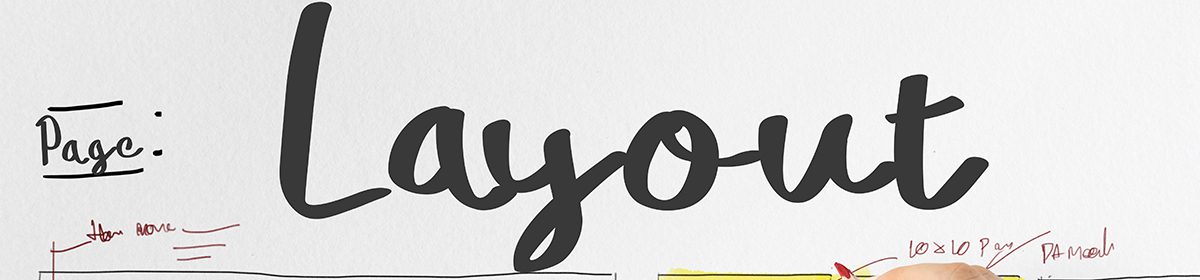先日、事務所前で完全に車が雪にはまり、早朝の4時から4時間程度格闘していました。
ここまで車が動かなかったのは人生で初めてかもしれません。タイヤが滑るというよりも、車裏側シャーシの部分に雪が溜まって、動かなかったようです。車の圧力で固くなっており、掻き出しが大変でした。
#雪の上に寝ながら掻き出したよ
今日はスパムについて書きます。このBLOGはWord Pressを使っています。他の方に当てはまるか分かりませんが、デフォルトの状態だと、あまりにもスパムコメントが多すぎます。
Word Pressには管理画面のコメント項目より、”スパムとしてマーク”という機能がありますが、あらゆる名称、IPアドレス、名称を用いて、書かれるため、広告系コメントに関してはこれは効果がありません。特定の人物に対して”スパムとしてマーク”は効果があると思われます。
Invisible reCaptcha for WordPress
大量のスパムに対応する場合、プラグインが効果がありそうです。いろいろと対策ブラグインがありますが、今回はInvisible reCaptcha for WordPressというプラグインを用います。
このプラグインはbotなど悪質なアクセスからサイトを守るための、GoogleのreCAPTCHAという機能を用いて、人間かロボットかを判定します。
reCAPTCHA サイトキーを取得する
「Google reCAPTCHA」のサイト
reCAPTCHAを登録するため、「Admin Console」をクリック
各種項目を入力後、”サイトキー” “シークレットキー”が発行されます。
Invisible reCaptcha for WordPressプラグインをインストール後、Word Press設定項目より、Invisible reCaptcha for WordPressをクリック。
“Your Site Key” “Your Secret Key”を入力後、変更を保存
Your changes were successfully saved!と表示される。
WordPress Protection Settings
Enable Login Form Protection、Enable Registration Form Protection、Enable Comments Form Protection、Enable Forgot Password Form Protection 全てにチェックを入れ、変更を保存。
Word Press スパム対策効果は後日、記載します。
雪の影響のため、今週出張対応は行っておりませんのでご了承ください。ご来店頂く場合はお気をつけてお越しください(事前予約必須)
パソコン・サーバーの導入、HP制作やシステムの開発等、お気軽にお問い合わせください。
あまりにも量があるため、事務所玄関前の雪かきは諦めました。太陽に任せます。